下载
MySQL :: Download MySQL Community Server (Archived Versions)
https://downloads.mysql.com/archives/community/
选择 5.7.* 版本,然后选择 zip 文件进行下载
解压
将下载的文件解压到自己安装软件的目录
设置环境变量
依次点击 此电脑 — 属性 — 高级系统设置 — 环境变量,然后新建系统变量
MYSQL_HOME
后面接 MySQL 安装目录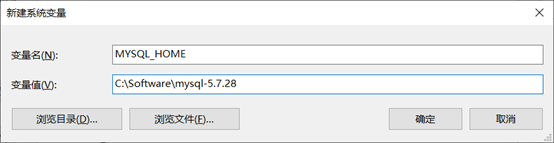
在 “Path”变量中添加%MYSQL_HOME%\bin
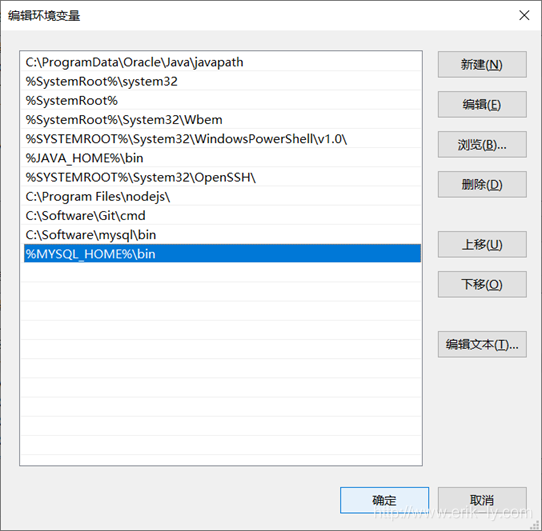
创建数据目录与配置文件
在安装目录中分别创建 data 和uploads文件夹,分别存放 MySQL 数据和导入导出文件。
在安装目录中创建 my.ini 文件,涉及到目录文件的跟进自己情况做修改。注意,Windows 配置文件中文件夹路径分隔符须为左斜杠,或双右斜杠,否则某些会被转义不被识别。
[mysqld]
port=3306
character_set_server=utf8
basedir=C:/Software/mysql-5.7.28
datadir=C:/Software/mysql-5.7.28/data
server-id=1
sql_mode=NO_AUTO_CREATE_USER,NO_ENGINE_SUBSTITUTION
lower_case_table_names=1
innodb_file_per_table = 1
log_timestamps=SYSTEM
log-error = error.log
slow_query_log = 1
slow_query_log_file = slow.log
long_query_time = 5
log-bin = binlog
binlog_format = row
expire_logs_days = 15
log_bin_trust_function_creators = 1
secure-file-priv=C:/Softwaremysql-5.7.28/uploads
[client]
default-character-set=utf8初始化
进入命令行,切换到 MySQL 的 HOME 目录,然后执行mysqld --initialize-insecure,这种形式默认无密码。
若想让初始密码保存在日志文件中,可以使用 mysqld --initialize,之后可以在/data/error.log 中查看默认密码。
若想让初始密码显示在控制台可以使用mysqld --initialize --console
若在初始化提示缺少 msvcp120.dll,请直接百度搜索安装”vc++2013”即可
安装并启动
切换到 bin 目录中,执行 mysqld -install MySQL57 安装,然后再执行 net start MySQL57 启动 MySQL
cd bin
mysqld –install MySQL57
net start MySQL57设置登录密码
先使用 mysql -uroot 登录 MySQL
mysql -uroot如果你在配置文件中更改了端口,导致无法登陆,可使用
mysql -h127.0.0.1 -P13306 -uroot -p-h:指“主机”这里本地用 localhost;
-P大写(port 的缩写): 端口号默认的是 3306;
-u:用户(用户以后会有别的用户名);
-p:密码;
设置本地登录密码为“Root-123”和远程登录密码“Root-123456”
SET PASSWORD FOR 'root'@'localhost'= "Root-123";
GRANT ALL PRIVILEGES ON *.* TO 'root'@'%' IDENTIFIED BY 'Root-123456' WITH GRANT OPTION;刷新
FLUSH PRIVILEGES;

